Menu
×


سلام دوستان عزیز
هرچی میریم جلو تر نیازهامون به نرم افزار های ویرایشی در هر زمینه ای زیاد تر میشه
و سرعت عمل توی این نرم افزار ها حرف اول رو میزنه یعنی اگه بخوایم یک عکس رو ویرایش کنم متناسب
با نیازمون کدوم نرم افزار میتونه سریع تر کارمون رو انجام بده و
انتخاب بهترین برنامه ویرایش نسبت به نیازهامون می تونه کار دشوار و خسته کننده ای باشد.
طراحی و جمع آوری از : پگاه سعادت
گزینه های زیادی وجود دارند، اما بیشتر برنامه ها در زمینه ای خیلی خوب هستند و در زمینه های دیگر چنگی به دل نمی زنند.
برنامه های Adobe Lightroom 5 و Adobe Photoshop CC از محبوب ترین برنامه های ویرایش عکس هستند.
در ادامه می خواهیم دو برنامه Lightroom 5 و Photoshop CC را با هم مقایسه کنیم
و بگوییم هر کدام از برنامه ها چه نیاز هایی را برآورده می کنند.
Lightroom 5
این برنامه به صورت اختصاصی برای عکاس ها طراحی شده و تمامی مراحل وارد کردن عکس، دسته بندی آنها، ویرایش و انتشار عکس ها را برای کاربر فراهم می کند.

این برنامه تمامی قابلیت های برنامه Photoshop را ندارد، ولی با این حال برنامه بسیار قدرتمندی است.
این برنامه را می توانید به صورت دنلود و یا به صورت فیزیکی با مبلغ ۱۴۹$بخرید،
و یا به عنوان قسمتی از بسته Adobe Creative Cloud تهیه کنید.
Photoshop CC
این برنامه به عنوان صنعت اصلی ویرایش تصویر تبدیل شده است، اما با توجه به تغییراتی که در نحوه ارائه محصولات شرکت Adobe بعد از نسخه Creative Cloud به وجود آمده کمی بازار فروش Photoshop دچار تغییر شده است، به شکلی که بسیاری از عکاسان علاقه مند به Photoshop به دنبال جایگزینی برای این برنامه هستند.
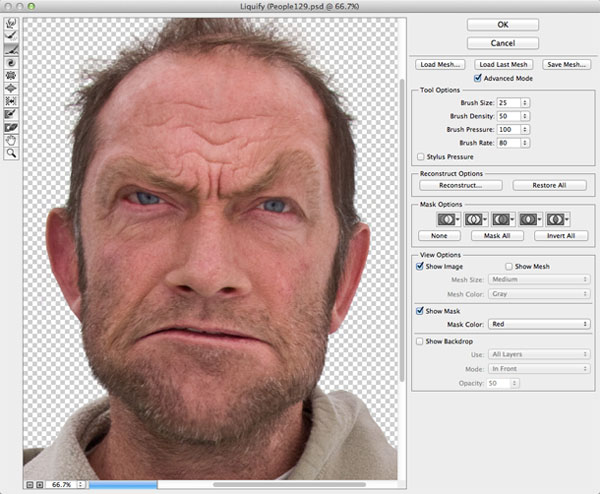
برای خرید برنامه Photoshop باید مبلغ ۱۹٫۹۹$ به صورت ماهیانه پرداخت کنید،
و یا ست کامل Creative Cloud که شامل Photoshop هم هست را با پرداخت ماهیانه ۷۵٫۹۹$ تهیه کنید.
Lightroom 5 یا Photoshop CC: می توانند فایل های RAW را پردازش کنند؟
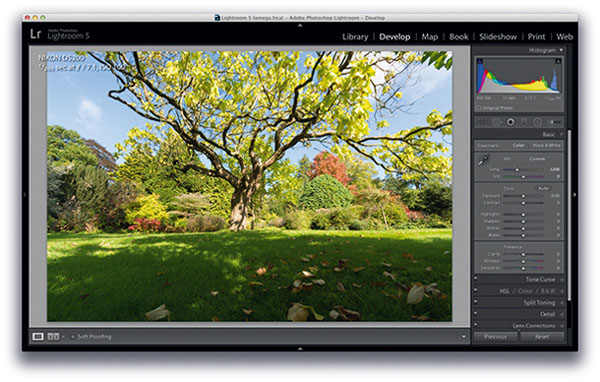
Lightroom 5
این برنامه از همان سیستم پردازشی که در برنامه Camera Raw در داخل برنامه Photoshop استفاده می شود بهره می برد، در حقیقت Lightroom همان Camera Raw است که در خارج از Photoshop و به صورت مستقل در آمده است.
هیچ مکان خاصی برای باز کردن فایل های خاص Raw وجود ندارد و همه فایل های تصویری به یک شکل وارد برنامه می شوند و همان طور که برنامه با فایل های Raw برخورد می کند به همان شکل هم با فایل های JPEG برخورد می کند.

Photoshop
وقتی در برنامه Photoshop بخواهید فایل Raw باز کنید برنامه به صورت خودکار Camera Raw را در پنجره ای جدید باز می کند و به شما این امکان را می دهد تا عکس Raw را در آن پردازش کنید و بعد از تغییرات دلخواه آن را به صورت فایل JPEG وارد برنامه Photoshop کنید.
در برنامه Camera Raw درست مانند برنامه Lightroom فایل اصلی Raw تخریب نمی شود و هر زمان که بخواهید می توانید روی آن تغییرات جدیدی اعمال کنید و یا تغییرات اعمال شده را تغییر دهید.
برنده: Lightroom 5
Lightroom 5 یا Photoshop CC: کاتالوگ یا قسمتی برای دسته بندی عکس ها وجود دارد؟
Lightroom
عکس ها قبل از ویرایش وارد کاتالوگ برنامه می شوند، و وقتی که این کار انجام شد می توانید آنها را برچسب بزنید، یادداشتی روی آنها بگذارید، عکس ها را بگردید و ( از همه مهمتر ) با استفاده از فیلتر های متفاوت می توانید به دنبال عکس های خاص در داخل حافظه کامپیوتری خود بگردید.
Photoshop
برنامه Bridge به عنوان یک کاتالوگ عکس در کنار Photoshop وجود دارد. این برنامه هم اجازه برچسب زدن و اضافه کردن یادداشت در کنار عکس را به کاربر می دهد، اما جستجو در خارج کاتالوگ و در داخل حافظه کامپیوتر آن به شدت کند است، و اگر مکان عکس را در حافظه ندانید ممکن است به نتیجه مناسبی نرسید.
برنده: Lightroom 5
Lightroom 5 یا Photoshop CC: کدام برنامه ویرایش کننده قوی تری است؟
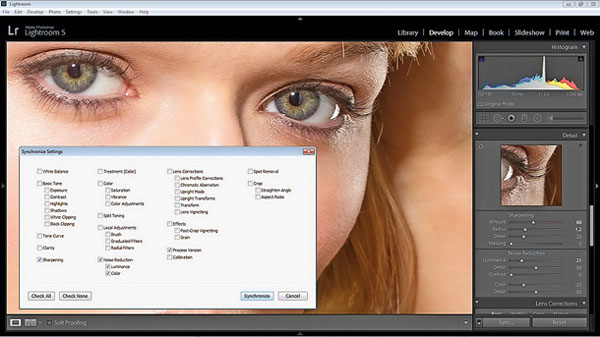
Lightroom
مجموعه زیادی از تنظیمات متفاوت در این برنامه وجود دارند، مانند تنظیمات نوری Level و Curve، همچنین می توانید تغییراتی را در یک قسمت خاص از عکس اعمال کنید، در این برنامه تبدیل حرفه ای عکس، به عکس سیاه و سفید هم وجود دارد.
چیزی که در این برنامه بیش از همه مورد توجه قرار گرفته این است که هیچ تغییری روی عکس غیر قابل بازگشت نیست، حتی بریدن قسمتی از عکس، شما در هر لحظه ای که بخواهید بدون اینکه تغییری در سایر تنظیمات عکس ایجاد شود می توانید برش دیگری از عکس را انتخاب کنید. اما در این برنامه خبری از لایه ها و ماسک نیست، بنابراین نمی توانید چند عکس را در آن با هم ترکیب کنید، منتاژ کنید و یا کارهای ترکیبی که با لایه ها امکان پذیر است، انجام دهید.
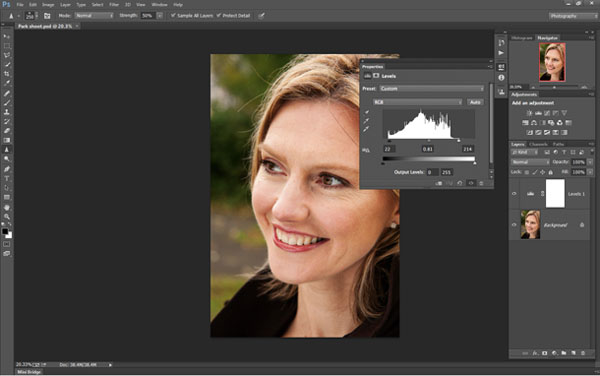
Photoshop
هر تغییری که با استفاده از لایت روم می توانید بر روی عکس انجام دهید در برنامه فوتوشاپ هم قابل انجام است، همراه با کمی تغییرات دیگر، مانند ساخت لایه ها و ماسک کردن لایه ها.
استفاده از لایه های Adjustments به همراه ماسک می تواند تغییرات خاص قابل تغییر را در مکانی خاص برای شما فراهم کند.
علاوه بر تغییرات پیچیده ای که می توانید با استفاده از لایه ها، ماسک ها و افکت های فوتوشاپ انجام دهید، می توانید متن و اشکال هندسی هم در تصویر اضافه کنید.
برنده: Photoshop CC
Lightroom 5 یا Photoshop CC: برنامه در چاپ یا انتشار عکس به شما کمک می کند؟
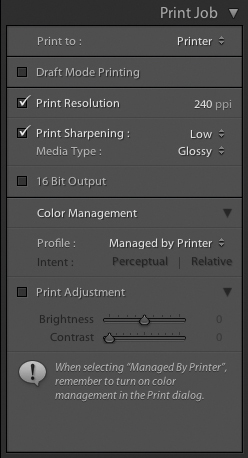
Lightroom
برنامه Lightroom طوری طراحی شده است که شما را در طول کل مراحل اجرا، نمایش، پردازش و انتشار همراهی می کند.
در نتیجه، این برنامه قسمت های خاصی برای ساخت Slideshows، کتاب و گالری های اینترنتی دارد، و همچنین طرح هایی آماده برای چاپ. شما می توانید از طرح های آماده استفاده کنید و یا خودتان طرح بسازید.
Photoshop
با اینکه می توانید مستقیماً از داخل Photoshop چاپ کنید ( و یا با استفاده از برنامه Bridge گالری اینترنتی بسازید ) هیچ کمکی در ساخت کتاب یا Slideshow به شما نمی کند.
خود شرکت Adobe دلیل این مسأله را این طور بیان می کند که چون برنامه Photoshop در پکیج Creative Cloud به همراه برنامه های حرفه ای در تمام زمینه ها عرضه می شود و در این پکیج برنامه های حرفه ای در این زمینه وجود دارد، برنامه Photoshop را فقط محدود به ویرایش عکس کرده است.
برنده: Lightroom 5
Lightroom 5 یا Photoshop CC: کدام برنامه بهتر است؟
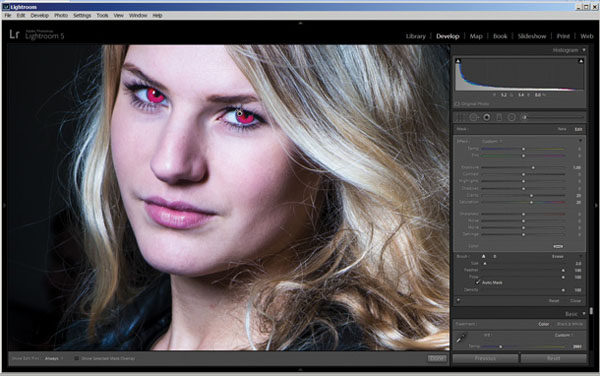
برنامه Lightroom یک قسمت عالی برای طبقه بندی عکس ها دارد و تنظیمات اصلی لازم برای ویرایش تصویر را هم دارد.
اما اگر می خواهید از لایه ها و ماسک ها استفاده کنید، منتاژ کنید و یا در قسمت های خاصی از عکس تغییرات خاصی اعمال کنید برنامه Photoshop را باید انتخاب کنید.
خیلی از عکاس های حرفه ای از هر دو برنامه در کنار هم استفاده می کنند تا هم زیبایی و طبقه بندی های Lightroom را داشته باشند و هم بتوانند به طور حرفه ای با Photoshop عکس را ویرایش کنند.
برنده: مساوی با کمی برتری Lightroom 5
با برنامه Adobe Lightroom 5 بیشتر اوقات بیشتر کار هایی که لازم دارید را می توانید انجام دهید. اما برای منتاژ و کار با ماسک و لایه ها، دستتان بسته است و به برنامه قوی تری مانند Photoshop CC نیاز خواهید داشت.
.
.
امیدوارم که تونسته باشیم کمکتون کنیم
نظر یادتون نره ها 😉
دیدگاهتان را بنویسید